安装elixirls扩展:在vscode中打开扩展面板,搜索并安装官方elixirls扩展,安装后重启vscode。2. 确保erlang和elixir环境就绪:使用asdf安装并设置erlang和elixir的全局版本,并运行mix local.hex –force和mix local.rebar –force更新包管理工具。3. 配置phoenix项目:在vscode中打开项目根目录,elixirls会自动启用;通过settings.json配置文件关联,将.eex、.heex、*.leex识别为html以获得语法高亮;启用editor.formatonsave实现保存时自动格式化。4. 调试配置:在项目下的.vscode目录创建launch.json,添加mix phx.server、mix test或iex -s mix等调试任务,支持断点、变量检查、调用堆栈和单步执行。5. 优化开发体验:推荐安装bracket pair colorizer、Error lens、gitlens、path intellisense、dotenv和live share等扩展;使用项目级settings.json和tasks.json定义常用mix命令;创建代码片段提升编码效率;结合mix test.watch实践tdd;坚持使用mix format保持代码风格统一。完成这些步骤后,vscode将成为功能完备且高效的elixir与phoenix开发环境。
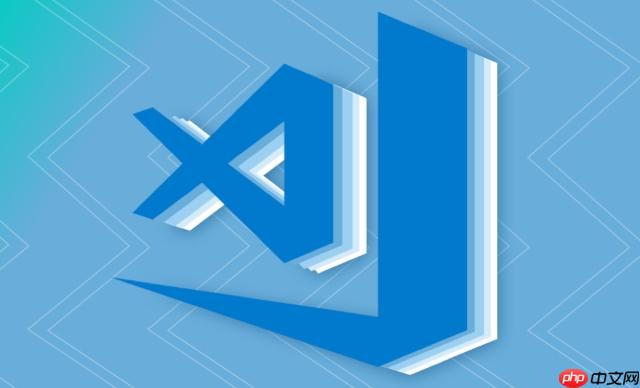
VSCode要通过扩展支持Elixir开发,并有效配置Elixir和Phoenix项目,核心在于安装并正确配置ElixirLS扩展。这个官方推荐的语言服务器能为Elixir代码提供语法高亮、自动补全、定义跳转、错误检查等关键功能,让VSCode真正成为Elixir开发的利器。
解决方案
要让VSCode成为你Elixir和Phoenix开发的得力助手,第一步也是最关键的一步,就是安装ElixirLS扩展。这东西简直是Elixir开发者在VSCode里的瑞士军刀。
-
安装ElixirLS扩展:
- 打开VSCode。
- 点击左侧边栏的“扩展”图标(或按
Ctrl+Shift+X
)。
- 在搜索框中输入
ElixirLS
。
- 找到由“ElixirLS”官方发布的扩展,点击“安装”。
- 安装完成后,通常会提示你重启VSCode,照做就是了。
-
确保Elixir和Erlang环境就绪:
- ElixirLS依赖于你的系统上已经正确安装了Erlang/OTP和Elixir。如果你还没装,推荐使用
asdf
版本管理器,它能让你轻松管理Erlang和Elixir的多个版本,避免版本冲突带来的麻烦。
- 安装
asdf
后,运行
asdf plugin add erlang
和
asdf plugin add elixir
。
- 然后通过
asdf install erlang <version>
和
asdf install elixir <version>
安装你需要的版本,并用
asdf global elixir <version>
和
asdf global erlang <version>
设置全局版本。
- 别忘了运行
mix local.hex --force
和
mix local.rebar --force
,确保Hex和Rebar这两个Elixir的包管理器和构建工具是最新的。ElixirLS在启动时会用到它们来管理依赖。
- ElixirLS依赖于你的系统上已经正确安装了Erlang/OTP和Elixir。如果你还没装,推荐使用
-
为Phoenix项目配置VSCode:
- 打开项目文件夹: 在VSCode中打开你的Phoenix项目根目录。ElixirLS会自动检测到这是一个Elixir项目并开始工作。
- 集成终端: Phoenix项目通常需要运行
mix phx.server
来启动服务器。在VSCode的集成终端(
Ctrl+`` 或
View > Terminal`)里运行这个命令非常方便,你可以同时看到日志输出和代码。
- 文件关联: Phoenix项目里会有
.eex
,
.heex
,
.leex
这样的模板文件。默认情况下,VSCode可能不认识它们是HTML。你可以在
settings.json
中添加如下配置,让VSCode把它们当HTML来处理,这样就能有语法高亮和Emmet支持了:
"files.associations": { "*.eex": "html", "*.heex": "html", "*.leex": "html" } - 格式化: Elixir自带了
mix format
工具。ElixirLS通常会与它集成。你可以在VSCode设置中开启
editor.formatOnSave
,这样每次保存文件时,代码就会自动格式化,保持代码风格一致,简直是强迫症患者的福音。
搞定这些基础设置,你就能在VSCode里享受到丝滑的Elixir和Phoenix开发体验了。
ElixirLS扩展的核心功能与配置建议
ElixirLS不仅仅是一个简单的语言服务器,它背后的设计理念就是为了让Elixir开发变得更加顺畅。我个人觉得,它最让人离不开的几个功能,就是代码补全、定义跳转和实时诊断。
代码补全(Code Completion)是它最基础也最常用的功能,你敲几个字母,它就能把可能的函数、模块名甚至变量名都给你列出来,大大减少了拼写错误和记忆负担。对于Elixir这种模块化、函数式编程语言来说,能够快速找到正确的函数签名和模块,效率提升不是一点半点。
定义跳转(Go to Definition)和查找引用(Find References)功能,在阅读大型代码库或者维护老项目时,简直是救命稻草。想知道一个函数在哪里定义的?
Ctrl + Click
一下就跳过去了。想看看一个函数被哪些地方调用了?右键选择“查找所有引用”,一目了然。这比你手动在项目里 grep 效率高太多了,而且结果更精准。
实时诊断(Live Diagnostics)功能,会在你编写代码时实时检查语法错误、未定义变量、甚至一些潜在的逻辑问题(比如,你调用了一个不存在的函数)。这能让你在编译之前就发现问题,省去了很多编译-运行-报错-修改的循环,对我这种急性子来说,简直是福音。
配置建议:
ElixirLS的一些配置项藏在VSCode的
settings.json
里,合理调整它们能进一步优化你的开发体验。
-
DialyzerEnabled:
elixirLS.dialyzerEnabled
这个选项默认是
true
。Dialyzer是Elixir的静态分析工具,它能帮你找出代码中的类型不匹配、死代码等问题。它的检查非常严格,能提升代码质量。但是,它在大型项目上运行可能会比较慢,尤其是在你每次保存文件时都触发的话。我个人建议,如果你项目很大,或者机器配置一般,可以考虑将其设置为
false
,然后在需要的时候手动运行
mix dialyzer
。这东西真是个双刃剑,检查得细,但也可能拖慢ide响应。
-
SuggestSpecs:
elixirLS.suggestSpecs
设为
true
可以让ElixirLS在你编写函数时,尝试根据函数体推断并建议
@spec
声明。这对于编写自文档化和类型安全的Elixir代码非常有帮助。虽然Elixir是动态类型语言,但
@spec
对于代码理解和Dialyzer检查来说,价值巨大。
-
FetchDeps:
elixirLS.fetchDeps
默认是
true
,这意味着ElixirLS会尝试自动下载和编译项目的依赖。在某些网络环境不佳或者依赖特别多的情况下,这可能会导致ElixirLS启动缓慢。如果遇到这种情况,可以尝试将其设为
false
,然后手动运行
mix deps.get
和
mix compile
。
-
FormatOnSave: 再次强调
editor.formatOnSave
。搭配
mix format
,每次保存文件代码就自动排版,省去了手动格式化的麻烦,也避免了团队成员之间代码风格不一致的问题。这对于团队协作来说,简直是强制性的好习惯。
-
文件关联: 之前提到的
files.associations
,确保
.eex
,
.heex
,
.leex
被识别为
html
,这样你在编写Phoenix模板时就能获得完整的HTML语法高亮和智能提示。
这些配置项,你可以根据自己的开发习惯和项目需求进行调整。有时候,一个小小的配置改变,就能带来巨大的效率提升。
在VSCode中调试Elixir和Phoenix应用的实战技巧
调试是开发过程中不可避免的一部分,尤其是在处理复杂逻辑或者排查难以复现的bug时。VSCode通过ElixirLS提供了相当不错的调试支持,虽然它不像一些传统IDE那样功能强大到令人发指,但对于日常开发来说,绝对够用了。
要开始调试,你需要在项目的
.vscode
目录下创建一个
launch.json
文件。这个文件定义了VSCode如何启动你的应用程序进行调试。
常见的调试配置:
-
调试Phoenix服务器: 这是最常用的场景,直接启动你的Phoenix应用并进行调试。
{ "version": "0.2.0", "configurations": [ { "type": "mix_task", "name": "mix phx.server", "request": "launch", "task": "phx.server", "projectDir": "${workspaceFolder}" } ] }配置好后,在“运行和调试”视图(
Ctrl+Shift+D
)选择“mix phx.server”并启动,你就可以在代码里设置断点,当程序执行到断点时,它就会暂停,你就能检查变量、单步执行了。
-
调试测试: 调试失败的测试用例是定位问题的好方法。
{ "type": "mix_task", "name": "mix test", "request": "launch", "task": "test", "projectDir": "${workspaceFolder}" }你也可以针对特定文件或特定测试用例进行调试,比如在
task
字段后面加上文件路径或
test --only ...
。
-
调试IEx会话: 有时候你可能想在IEx交互式会话中调试一些代码片段。
{ "type": "mix_task", "name": "iex -S mix", "request": "launch", "task": "iex", "args": ["-S", "mix"], "projectDir": "${workspaceFolder}" }
调试实战技巧:
- 断点设置: 在代码行号的左边点击即可设置或取消断点。断点可以是普通的,也可以是条件断点(右键断点选择“编辑断点”,输入条件表达式,只有条件为真时才会暂停),或者日志断点(不暂停,只输出信息到调试控制台)。条件断点在循环中尤其有用。
- 变量检查: 当程序暂停在断点时,调试面板的“变量”区域会显示当前作用域内的所有变量及其值。你可以展开查看复杂数据结构,比如map、Struct、List等。
- 调用堆栈: “调用堆栈”区域会显示当前函数的调用链。你可以点击堆栈中的每一项,跳转到对应的代码位置,理解程序执行的路径。
- 单步执行: “继续”、“单步跳过”、“单步进入”、“单步跳出”这些按钮能让你控制程序的执行流程。
单步进入
(Step Into)会进入函数内部,
单步跳过
(Step Over)则会跳过函数调用,直接到下一行。
- Ecto查询调试: 在Ecto查询中,你可能想看看生成的sql或者查询结果。除了使用
IO.inspect
,你也可以在查询的某个点设置断点,然后检查
query
变量或者数据库操作返回的结果。
- LiveView调试: LiveView的调试通常结合了后端(ElixirLS调试)和前端(浏览器开发者工具)。你可以在服务器端的LiveView模块中设置断点,查看消息处理流程和状态变化。同时,利用浏览器开发者工具检查websocket通信、dom更新和前端JavaScript错误。Elixir 1.14+ 引入的
dbg/1
宏,在快速查看表达式值时也特别方便,它会把表达式的值和位置打印出来,而不需要你手动添加
IO.inspect
。
说实话,刚开始用VSCode调试Elixir可能有点不习惯,特别是如果你是从像IntelliJ这样的全功能IDE转过来的话。但一旦你掌握了
launch.json
的配置和基本的调试操作,你会发现它在日常开发中非常高效。
提升Elixir开发体验的其他VSCode扩展与工作流优化
虽然ElixirLS是核心,但VSCode的强大之处在于它的可扩展性。除了ElixirLS,还有一些辅助性的扩展和工作流习惯,能让你的Elixir和Phoenix开发体验更上一层楼。
推荐的VSCode辅助扩展:
- Bracket Pair Colorizer (或VSCode内置的括号对高亮): 现在的VSCode版本已经内置了括号对高亮功能,但如果你用的是老版本或者觉得内置的不够好,这个扩展能用不同颜色区分匹配的括号,在Elixir这种嵌套结构较多的语言中,这能极大提高代码可读性,一眼就能看出括号是否匹配,避免很多低级错误。
- Error Lens: 这个扩展能把代码中的错误、警告直接显示在对应的代码行旁边,而不是只在“问题”面板里显示。这样你就能更直观地看到问题所在,不用来回切换面板。
- gitLens: 如果你使用Git进行版本控制,GitLens简直是神器。它能直接在代码行旁边显示该行的Git提交信息,包括谁在什么时候修改了什么。对于理解代码历史和协作开发,这非常有帮助。
- Path Intellisense: 在编写文件路径时提供自动补全功能。在Phoenix项目中,无论是引入静态资源还是引用模块文件,这个都挺方便的。
- DotENV: 如果你的项目使用
.env
文件来管理环境变量(Phoenix项目通常会用到),这个扩展能为
.env
文件提供语法高亮。
- Live Share: 对于结对编程或远程协助,Live Share是一个非常强大的工具。它允许你和同事实时共享VSCode会话,共同编辑代码、调试、甚至共享终端。
VSCode工作流优化:
- 工作区设置 (
.vscode/settings.json
):
对于特定的Elixir或Phoenix项目,你可能希望有一些项目级的VSCode设置,比如只在这个项目里启用Dialyzer,或者设置特定的文件关联。你可以在项目根目录下创建.vscode
文件夹,并在其中创建
settings.json
文件。这样,这些设置就只对当前项目生效,不会影响你的全局VSCode配置。
- 任务 (
tasks.json
):
VSCode的任务功能允许你定义和运行自定义脚本。你可以利用它来运行一些常用的mix
命令,比如:
{ "version": "2.0.0", "tasks": [ { "label": "Run Phoenix Server", "type": "shell", "command": "mix phx.server", "group": "build", "problemMatcher": [], "isBackground": true, "presentation": { "reveal": "always", "panel": "new" } }, { "label": "Run Mix Tests", "type": "shell", "command": "mix test", "group": "test", "problemMatcher": [] } ] }定义好后,你可以通过
Ctrl+Shift+B
(运行默认构建任务) 或
Ctrl+Shift+P
搜索 “Run Task” 来快速执行这些命令,省去了在终端里重复敲命令的麻烦。
- 代码片段 (Snippets): 如果你经常编写一些重复性的Elixir代码结构(比如
defmodule
、
defp
、
test "..." do
),可以创建自定义代码片段。在VSCode中,通过
File > Preferences > User Snippets
(或
Code > Preferences > User Snippets
在macos上) 选择
Elixir
,然后添加你的片段。这能显著提高编码速度。
- 多终端管理: 在Phoenix开发中,你可能需要同时运行
mix phx.server
、
mix assets.watch
(或
npm run watch
),甚至
iex -S mix
。VSCode的集成终端支持多个标签页,你可以为每个进程打开一个终端标签页,保持工作区的整洁。
- Mix Format的坚持: 再次强调
mix format
的重要性。保持代码风格的一致性,不仅让代码看起来更舒服,也能减少Code Review时的无谓争论,把精力集中在业务逻辑上。
- 测试驱动开发 (TDD) 与
mix test.watch
:
如果你实践TDD,mix test.watch
会在你保存文件时自动运行相关测试。结合VSCode的终端,这能形成一个非常流畅的开发循环。
这些辅助工具和工作流优化,可能看起来都是小细节,但它们累积起来,能让你在VSCode中进行Elixir和Phoenix开发时,效率更高,体验更佳。毕竟,一个顺手的工具,能让你的精力更集中在创造性工作上。


















